Descărcați pluginul cryptopro. Adăugarea unui plugin la Google Chrome
Pluginul pentru browser CryptoPro EDS (alias CryptoPro CADESCOM sau Kadeskom) este un plug-in necesar pentru a crea și a verifica o semnătură electronică pe paginile web folosind CryptoPro CSP. Este folosit pentru a lucra pe platforme și portaluri de tranzacționare. Kitul de distribuție este disponibil pe site-ul web CryptoPro în secțiunea Produse / Plug-in CryptoPro EDS Browser http://www.cryptopro.ru/products/cades/plugin/get_2_0 .
Cerințe de sistem
- Instalarea pluginului este posibilă pe următoarele sisteme de operare: Win XP SP3, Win Vista SP2, Win 2003 SP2, Win 2008 SP2, Win 7, Win 2008 R2, Win 8, Win8.1, Win10.
- Lucru cu browsere: IE 8 - 11, Opera, Mozilla Firefox, Google Chrome, Yandex Browser
Nu funcționeazăîn browserul EDGE, care este preinstalat implicit în Windows 10.
- Necesită versiunea CryptoPro CSP preinstalată 3.6 R2 sau o versiune ulterioară
Caracteristici ale unor browsere pentru configurarea plug-in-ului
- în Mozilla Firefox 29 și versiuni ulterioare: trebuie să activați pluginul (este posibil ca browserul să nu solicite permisiunea de a activa pluginul). Pentru a face acest lucru, treceți prin diagnosticare și efectuați o remediere „Activarea pluginurilor în Mozilla Firefox”, după care este necesar reporniți Firefox. Puteți face acest lucru și manual: apăsați Ctrl+Shift+A, mergeți la secțiunea „Plugin-uri”, selectați CryptoPro CAdES NPAPI Browser Plug-in și setați-l în starea „Întotdeauna activ”, după care este necesar reporniți Firefox .
- în Google Chrome, trebuie să urmați linkul și să instalați extensia.
- În browserul Yandex și Opera, trebuie să instalați extensia disponibilă la acest link
- În Internet Explorer, trebuie să faceți următoarele setări:
- Adăugați adresa site-ului pe care lucrați cu pluginul pe site-urile de încredere (Opțiuni browser / securitate / site-uri de încredere / site-uri / adăugați adresa site-ului).
- Dacă lucrați în Internet Explorer 11, atunci încercați să lucrați în modul de compatibilitate.
- Verificați dacă adresa site-ului a fost adăugată la nodurile de încredere ale plug-in-ului (majoritatea site-urilor care acceptă certificate de la CA noastră pot fi adăugate automat folosind diagnosticarea https://help.kontur.ru/uc). Pentru a verifica dacă site-ul a fost adăugat la nodurile de încredere ale plug-in-ului, trebuie să mergeți la Start - Toate programele - CRYPTO-PRO - Setări Plugin-ul browser CryptoPro EDS. Se va deschide o fereastră de browser, în care va trebui să permiteți deblocarea întregului conținut al paginii/permiteți accesul.
Operațiunile criptografice, cum ar fi crearea unei semnături electronice sau decriptarea unui fișier, necesită acces la cheile și datele personale ale utilizatorului (de exemplu, la un depozit de certificate personale). Atunci când efectuează astfel de operațiuni prin aplicații web (folosind pluginul CryptoPro EDS Browser), pluginul cere utilizatorului permisiunea de a-și accesa cheile sau datele personale.
Permisiunea utilizatorului va fi solicitată la activarea obiectelor plug-in CryptoPro EDS Browser.
Site-urile Web de încredere (de exemplu, cele de pe intranetul organizației dvs.) pot fi adăugate la lista de Site-uri Web de încredere. Site-urile web din lista de site-uri de încredere nu vor cere confirmarea utilizatorului la deschiderea depozitului de certificate și la efectuarea operațiunilor cu cheia privată a utilizatorului.
Gestionarea listei de site-uri web de încredere pe platformele Windows
Pentru a gestiona lista de site-uri web de încredere în pluginul CryptoPro EDS Browser, utilizatorul trebuie să ruleze Start -> Crypto-Pro -> Setări EDS Plugin pentru browser. Această pagină face parte din distribuția plug-in-ului CryptoPro EDS Browser.
Un computer sau un administrator de domeniu poate gestiona și lista de site-uri web de încredere pentru toți utilizatorii prin Politica de grup. Setarea se realizează în consola de politici de grup din secțiunea Configurare computer/Configurare utilizator -> Șabloane administrative -> Crypto-Pro -> Plug-in CryptoPro EDS Browser. Următoarele politici sunt disponibile pentru administrator: Lista gazdelor de încredere. Specifică adresele nodurilor de încredere. Site-urile web specificate prin această politică sunt considerate de încredere în plus față de cele pe care utilizatorul le adaugă independent prin pagina de setări a pluginului CryptoPro EDS Browser.
Pagina se salvează pentru un anumit utilizator
HKEY_USERS\
Politica este salvată în secțiunea corespunzătoare pentru politici:
HKEY_LOCAL_MACHINE\SOFTWARE\Policies\Crypto-Pro\CadesPlugin\TrustedSites
Gestionarea listei de site-uri web de încredere pe platformele Unix
Pentru a gestiona lista de site-uri web de încredere în plug-in-ul CryptoPro EDS Browser pe platformele Unix, utilizați pagina /etc/opt/cprocsp/trusted_sites.html, care face parte din distribuția plug-in-ului CryptoPro EDS Browser.
De asemenea, pentru a vizualiza lista de site-uri web de încredere, puteți folosi comanda:
/opt/cprocsp/sbin/
Pentru a adăuga site-uri web (de exemplu, http://mytrustedsite și http://myothertrustedsite) la lista de încredere, puteți utiliza comanda:
/opt/cprocsp/sbin/
Pentru a șterge lista de site-uri web de încredere, puteți folosi comanda:
/opt/cprocsp/sbin/
Adăugarea site-urilor la lista de site-uri de încredere pentru toți utilizatorii este disponibilă folosind comanda
/opt/cprocsp/sbin/
Regulile pentru instalarea pluginului CryptoPro CSP în Mozilla Firefox diferă în funcție de versiunea browserului - 52 și mai mare sau mai veche.
Versiunea Mozilla Firefox sub 52
Pentru a semna documente în Mozilla Firefox:
- Dezactivați actualizările automate. Pentru a face acest lucru, accesați „Meniu” ⇒ „Setări” ⇒ „Suplimentar” ⇒ „Actualizări” (Fig. 1).
- Instalați versiunea 51.0.1 de pe site-ul oficial Mozilla Firefox.
Pentru a instala pluginul CryptoPro Browser, urmați acești pași:
- Descărcați programul de instalare de pe site-ul oficial al companiei Crypto-Pro www.cryptopro.ru/products/cades/plugin și rulați fișierul executabil.
2. În fereastra de instalare a pluginului CryptoPro Browser, faceți clic pe butonul „Da” (Fig. 2-a).
 Orez. 2-a. Instalarea pluginului CryptoPro Browser
Orez. 2-a. Instalarea pluginului CryptoPro Browser 3. Așteptați finalizarea instalării (Fig. 2-b).
 Orez. 2b. Instalarea pluginului CryptoPro Browser
Orez. 2b. Instalarea pluginului CryptoPro Browser 4. Faceți clic pe butonul „OK” și reporniți browserul de Internet (Fig. 2-c).
 Orez. 2 inchi. Instalarea pluginului CryptoPro Browser
Orez. 2 inchi. Instalarea pluginului CryptoPro Browser Important
După instalarea CryptoProBrowser priza- îneste necesar să se verifice dacă programul de completare pentru lucrul cu semnătura electronică CryptoPro EDS Browser plug-in pentru browsere este instalat în browser.
5. Deschideți browserul, apăsați butonul „Meniu browser”, selectați secțiunea „Suplimente” (Fig. 3).
 Orez. 3. Meniul browser
Orez. 3. Meniul browser 6. Deschideți fila „Plugin-uri”. Vizavi de pluginul „CryptoPro CAdES NPAPI Browser Plug-in” din meniul derulant, selectați opțiunea „Activați întotdeauna” (Fig. 4).
 Orez. 4. Gestionarea suplimentelor
Orez. 4. Gestionarea suplimentelor 7. Reporniți browserul.
Mozilla Firefox versiunea 52 și mai sus
Pentru a instala pluginul CryptoPro Browser urmați pașii:
- Urmați linkul www.cryptopro.ru/products/cades/plugin , apoi selectați „extensia browser” (Fig. 5).
 Orez. 5. Site-ul web CryptoPro
Orez. 5. Site-ul web CryptoPro
2. Faceți clic pe „Permite” (Fig. 6).
 Orez. 6. Solicitare rezoluție
Orez. 6. Solicitare rezoluție
3. Faceți clic pe „Adăugați” (Fig. 7).
Pluginul pentru browser CryptoPro EDS (alias CryptoPro CADESCOM sau Kadeskom) este un plug-in necesar pentru a crea și a verifica o semnătură electronică pe paginile web folosind CryptoPro CSP. Este folosit pentru a lucra pe platforme și portaluri de tranzacționare. Kitul de distribuție este disponibil pe site-ul web CryptoPro în secțiunea Produse / Plug-in CryptoPro EDS Browser http://www.cryptopro.ru/products/cades/plugin/get_2_0 .
Cerințe de sistem
- Instalarea pluginului este posibilă pe următoarele sisteme de operare: Win XP SP3, Win Vista SP2, Win 2003 SP2, Win 2008 SP2, Win 7, Win 2008 R2, Win 8, Win8.1, Win10.
- Lucru cu browsere: IE 8 - 11, Opera, Mozilla Firefox, Google Chrome, Yandex Browser
Nu funcționeazăîn browserul EDGE, care este preinstalat implicit în Windows 10.
- Necesită versiunea CryptoPro CSP preinstalată 3.6 R2 sau o versiune ulterioară
Caracteristici ale unor browsere pentru configurarea plug-in-ului
- în Mozilla Firefox 29 și versiuni ulterioare: trebuie să activați pluginul (este posibil ca browserul să nu solicite permisiunea de a activa pluginul). Pentru a face acest lucru, treceți prin diagnosticare și efectuați o remediere „Activarea pluginurilor în Mozilla Firefox”, după care este necesar reporniți Firefox. Puteți face acest lucru și manual: apăsați Ctrl+Shift+A, mergeți la secțiunea „Plugin-uri”, selectați CryptoPro CAdES NPAPI Browser Plug-in și setați-l în starea „Întotdeauna activ”, după care este necesar reporniți Firefox .
- în Google Chrome, trebuie să urmați linkul și să instalați extensia.
- În browserul Yandex și Opera, trebuie să instalați extensia disponibilă la acest link
- În Internet Explorer, trebuie să faceți următoarele setări:
- Adăugați adresa site-ului pe care lucrați cu pluginul pe site-urile de încredere (Opțiuni browser / securitate / site-uri de încredere / site-uri / adăugați adresa site-ului).
- Dacă lucrați în Internet Explorer 11, atunci încercați să lucrați în modul de compatibilitate.
- Verificați dacă adresa site-ului a fost adăugată la nodurile de încredere ale plug-in-ului (majoritatea site-urilor care acceptă certificate de la CA noastră pot fi adăugate automat folosind diagnosticarea https://help.kontur.ru/uc). Pentru a verifica dacă site-ul a fost adăugat la nodurile de încredere ale plug-in-ului, trebuie să mergeți la Start - Toate programele - CRYPTO-PRO - Setări Plugin-ul browser CryptoPro EDS. Se va deschide o fereastră de browser, în care va trebui să permiteți deblocarea întregului conținut al paginii/permiteți accesul.
Pentru a lucra cu ES pe OTC în browser Mozilla Firefox versiunea 52.0și mai sus:
1. Dacă browserul nu a fost configurat, atunci va apărea o notificare la efectuarea unei operații cu un ES. Faceți clic pe „Descărcați extensia”.
2. Confirmați instalarea în caseta de dialog.

3. Va fi afișat un indicator de încărcare, după care browserul va oferi adăugarea extensiei descărcate.

Pictograma extensiei va apărea în bara de adrese.
Pe lângă extensia din browser, pluginul CryptoPro EDS Browser trebuie să fie instalat pe computer. Dacă nu este instalată, atunci extensia va fi marcată cu o pictogramă „X”. Pentru a descărca pluginul, faceți clic pe pictograma extensiei și faceți clic pe „Instalare” în notificarea că pluginul lipsește. Un fișier de instalare va fi descărcat pe computer, rulați-l și instalați pluginul cu ferestrele browserului închise.

Puteți verifica prezența extensiei în browser în „Meniu” - „Suplimente”

în fila „Extensii”.

Dacă aveți un browser instalat Mozilla Firefox sub versiunea 52.0:
1. Când efectuați o operațiune cu un ES, va apărea o notificare. În colțul din dreapta sus, faceți clic pe „Permite”.

 Setările Internet Explorer din registry Explorer nu pot afișa pagina ce trebuie făcut
Setările Internet Explorer din registry Explorer nu pot afișa pagina ce trebuie făcut Instalarea pas cu pas a programului fără disc de instalare Cryptopro 3
Instalarea pas cu pas a programului fără disc de instalare Cryptopro 3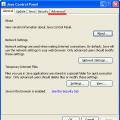 Rezolvarea greșelilor comune în sufd
Rezolvarea greșelilor comune în sufd